Panel Sesje
This post is also available in:
![]() English
English ![]() 日本語
日本語 ![]() Français
Français ![]() Español
Español ![]() Deutsch
Deutsch ![]() Српски
Српски ![]() Português
Português ![]() Български
Български ![]() 简体中文
简体中文
Sesje to sposób na przechowywanie otwartych kart w celu łatwego dostępu do nich później. Pozwala zamknąć niektóre nieużywane karty lub wszystkie z nich – zwalniając pamięć i zasoby na komputerze. Sesja może zawierać karty z jednego okna, wszystkich okien i opcjonalnie obszarów roboczych. Dowiedz się, jak zarządzać sesjami za pomocą panelu sesji.
Dostęp do panelu Sesje
Aby otworzyć panel Sesje:
 Kliknij przycisk panelu Sesje na pasku bocznym.
Kliknij przycisk panelu Sesje na pasku bocznym.- Wpisz „Panel sesji” w szybkich poleceniach.
- Utwórz skrót klawiaturowy lub gest myszy dla tej czynności.
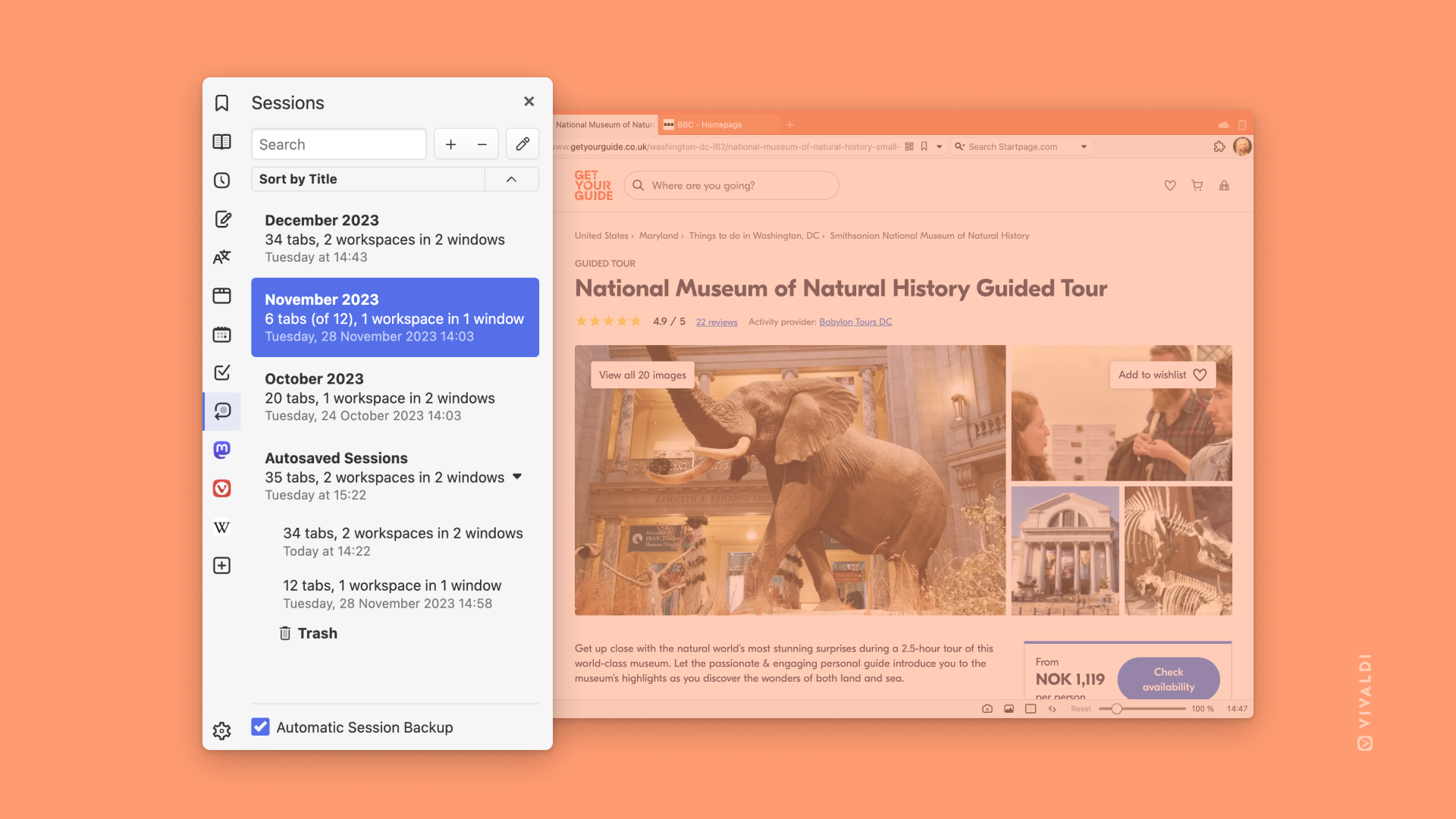
Dodawanie nowej zapisanej sesji
Aby zapisać karty jako sesję za pośrednictwem panelu Sesje:
- Otwórz panel Sesje.
- Kliknij Zapisz karty jako sesje w prawym górnym rogu panelu.
- Nadaj sesji nazwę.
- Zdecyduj, czy w sesji mają być uwzględniane karty ze wszystkich aplikacji Workspace, czy nie, oraz czy karty mają być zapisywane ze wszystkich okien, czy tylko z bieżącego okna.
- Kliknij Zapisz.
Wyświetlanie i edytowanie sesji
Aby wyświetlić i edytować zawartość zapisanej sesji:
- Otwórz panel Sesje.
- Wybierz sesję.
 Kliknij Edytuj sesję w prawym górnym rogu panelu.
Kliknij Edytuj sesję w prawym górnym rogu panelu.
Możesz zmieniać kolejność, zmieniać nazwy i usuwać karty, tak jak w przypadku aktywnej sesji w Panelu Windows.
Automatyczne zapisywanie sesji
Aby automatycznie tworzyć kopie zapasowe wszystkich otwartych kart jako sesji raz na godzinę:
- U dołu panelu kliknij opcję Automatyczna kopia zapasowa sesji.
- Wybierz, ile dni chcesz przechowywać kopie zapasowe:
- Ostatni dzień
- Ostatnie 3 dni
- Ostatnie 5 dni
- Ostatnie 30 dni
Usuwanie zapisanej sesji
Aby usunąć sesję:
- Otwórz panel Sesje.
- Wybierz sesję, którą chcesz usunąć.
- Kliknij Usuń sesję w prawym górnym rogu panelu.
Możesz też kliknąć sesję prawym przyciskiem myszy i wybrać Usuń z menu kontekstowego.